有些元件包含多个功能模块,在原理图中,为了更明确表示逻辑关系,会把这些元件划分为多个子部件。多个子部件对应同一个封装。
例如芯片“74HC14”,它是6路施密特触发反相器。如果按照芯片中管脚的布局(图左)设计原理图符号,不容易理解,阅读原理图的人需要专门去查阅芯片的功能,引脚的型号等信息。如果按照逻辑符号(图右)设计成多子部件,每个部件的原理图符号都是施密特触发器,其设计意图便一目了然。
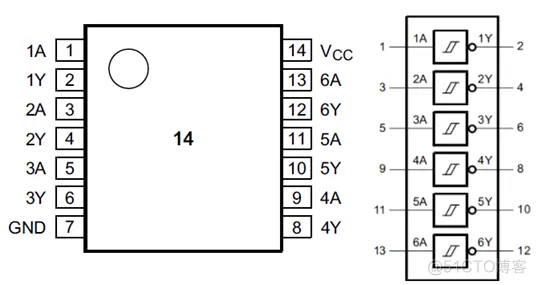
新建一个名为“74HC14”的元件,执行菜单命令“工具→新部件”可以创建一个部件。共计创建7个部件。
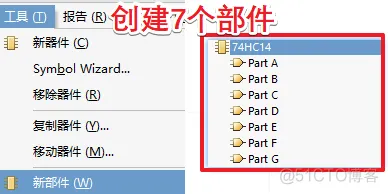
在Part A中放置线与圆圈,组成如图所示 图案。可能需要调整下栅格,确保图像比较精细。

放置2个管脚,修改名字并设置属性。1脚为向内的三角形,表示输入,2脚为向外的三角形,表示输出。
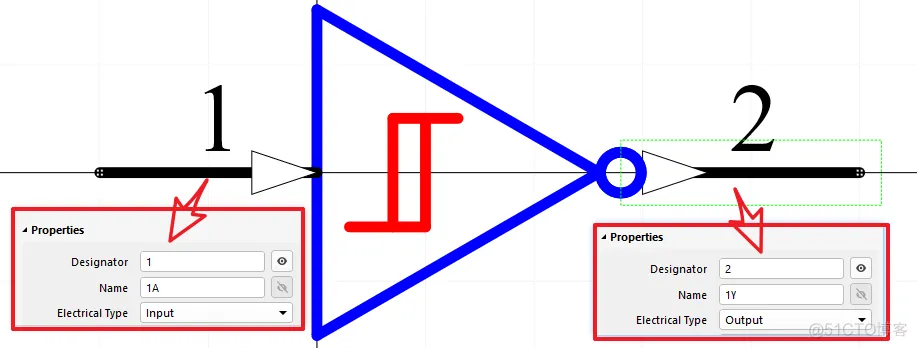
图例放置Part B到Part G。其中Part G是电源部分,引脚的属性是“power”。电源部分是多子图元件中容易被遗忘的部分,千万要注意。

修改元件的属性,添加封装“SOIC-14”。创建 SOIC-14的过程与SOIC-16相似,用IPC标准向导很简单,可以偷袭参考上一篇文章。
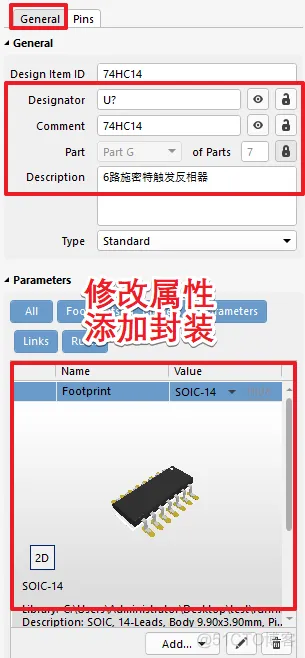
切换到“Pins”标签页,可以预览引脚信息。双击某引脚可调出“元件管脚编辑器”,方便快速修改属性。

在原理图中,使用库中的多子部件元件时,可以看到“Models”下有多个部分。如果使用拖动的方式,从库中把元件拖到工作区,只能放置被选中的一个子图。应当先双击库中元件,再放置到原理图的工作区。
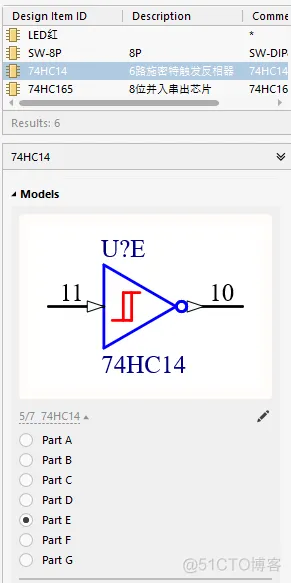
注意,原理图中同时存在多个多子部件元件时,依靠位号来区分。U1A与U1B是同一个芯片,是U1A与U2B不是同一个芯片。
流水灯电路中需要一个8P的拨码开关,来配置亮灯情况。这是拥有16个引脚的直插件。从数据手册中,可以得知封装的尺寸信息如下:
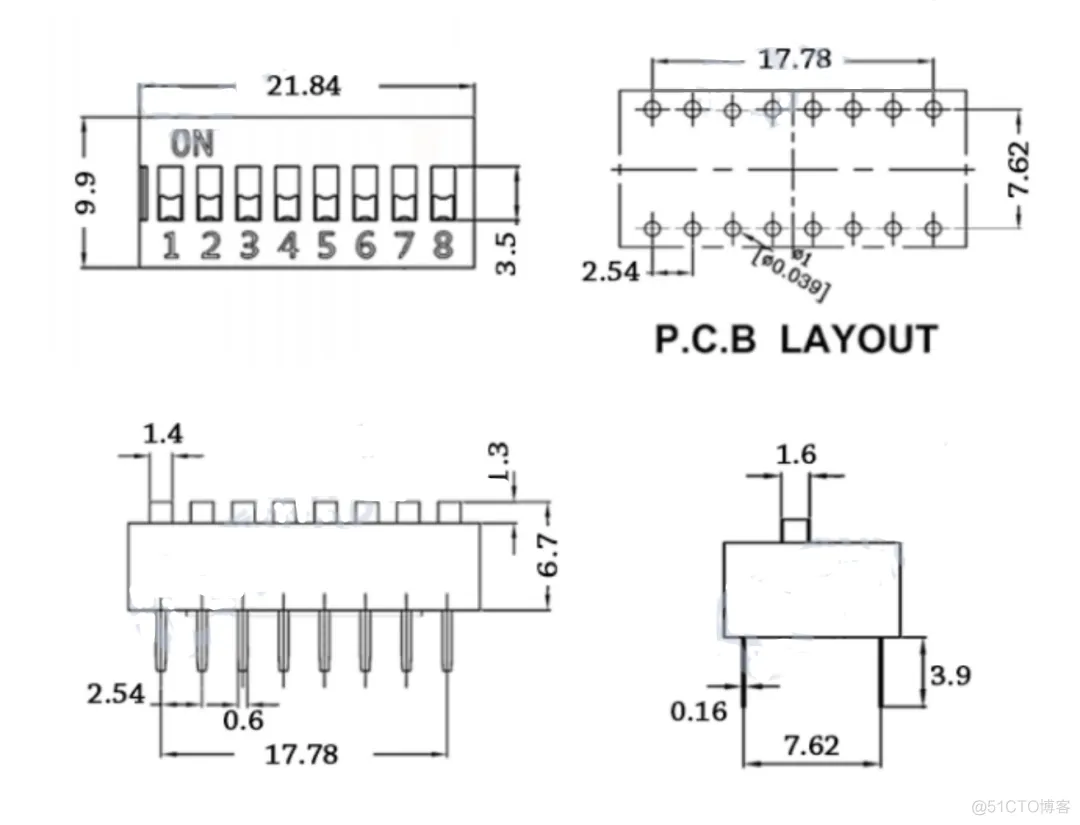
在封装库中新增一个元件,命名为“SW-DIP16”。如下图放置焊盘与丝印。焊盘要修改所在的层为“多层”,代表插件焊盘,孔径为0.9mm,外径为1.7mm,习惯上把第一脚设置为方形焊盘,其它脚都是圆形焊盘。
同列焊盘间距2.54mm,两列焊盘间距7.62mm。在丝印层添加外框与开关符号。
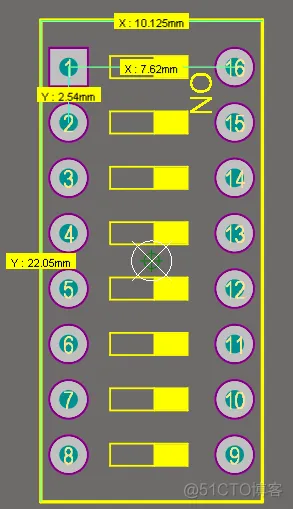
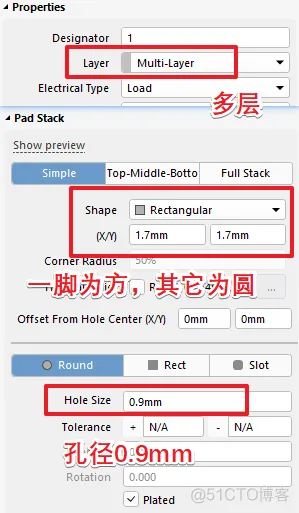
然后添加3D封装模型。按下快捷键“PO”,放置3D体,然后打开SW-DIP16.STEP。有个紫色半透明矩形被吸附在鼠标上,把它放置到合适位置,可能需要调整方向,如图。
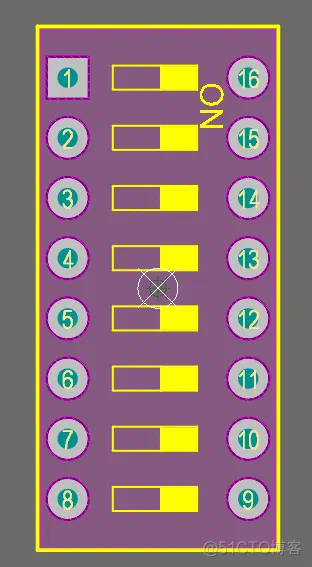
关注公众号“yummy说电子”,后台回复“DIP16”,获取此文件。按下主键盘区域的数字键“3”,切换到3D模式下预览,如图。
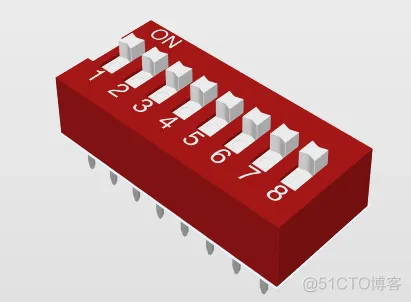
在原理图库中设计原理图文件,设置参数,并添加描述与封装。
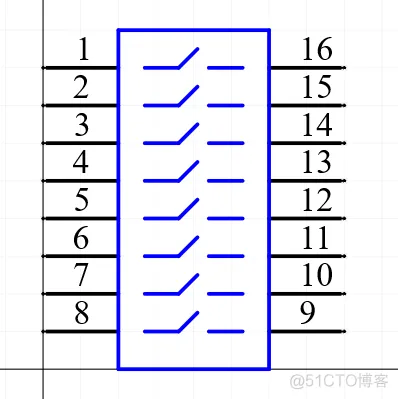

假如已经购买了某个元件,但是找不到权威的尺寸信息(有些非标准的接插件可能难以找到数据手册),只好自己使用游标卡尺来测量这个元件的大小、引脚间距等;或者制作了某个元件的封装,且已经拿到了元件实物,但不确定封装是否合适。面对这些情况,可以把器件的缩放比例设置为1,然后使用A4纸与打印机,打印与实际大小相同的封装,然后与实物对比,来检测封装大小、引脚间距等信息。
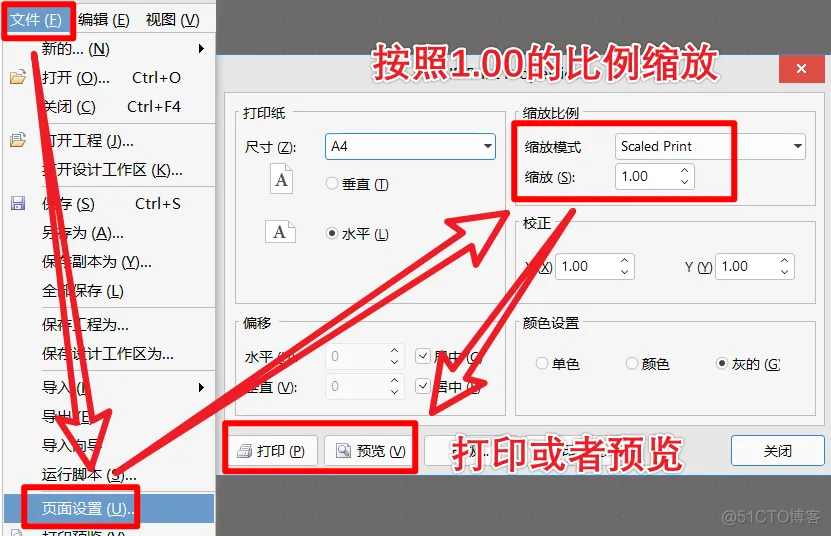
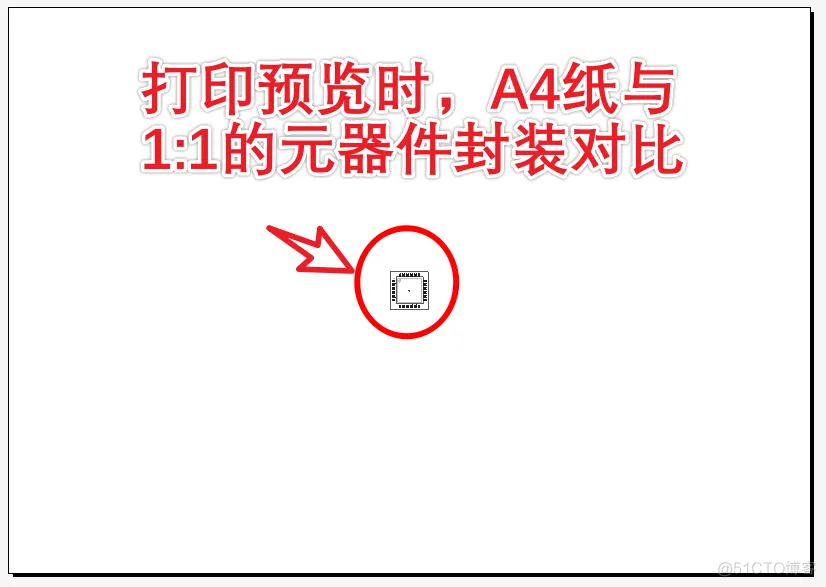
对于设计完成的电路板,此方法同样有效。
当年刚学画图的时候,不知道这个方法。有一次要设计一个非标准的继电器的封装,找不到权威数据手册,手头有实物,只好用游标卡尺测量尺寸,设计封装。然后调整PCB库设计界面的大小,拿继电器往屏幕上怼,看看大小、引脚能不能对的上
巴基团长元器件的大小到底是多少,可不能只看设计文件,要跟实物对比哦。


请关注我的公众号“yummy说电子”,获得更好的阅读体验与更多精彩内容
免责声明:本文系网络转载或改编,未找到原创作者,版权归原作者所有。如涉及版权,请联系删